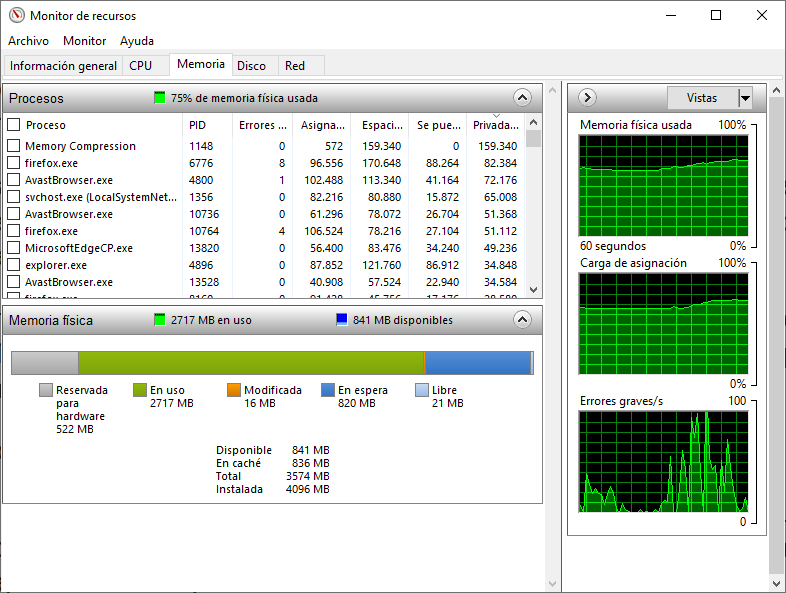
Autor: Jose Luis Garcia-Ochoa Martín-Forero.
Una de las opciones más habituales cuando el ordenador va lento es pensar que necesitamos más memoria. Sin embargo, esto no siempre es cierto.
La memoria RAM es la que se utiliza para almacenar los programas que están en funcionamiento, tenemos que ampliarla cuando, para el trabajo que realizamos habitualmente, no hay espacio suficiente para colocarlos todos.
¿Cómo vemos si nos falta memoria? Si estamos en Windows 10 escribiremos en la barra de búsqueda “Monitor de rendimiento”. Nos aparecerá una ventana con varias pestañas, una de ellas será memoria.
Si sucede como en la imagen, con una carga del sistema por encima del 70%, tendremos que plantearnos un aumento de memoria para permitir que más aplicaciones estén abiertas al mismo tiempo.
Ahora bien, ¿puedo ampliar la memoria? Para contestar a esta pregunta tenemos que o bien abrir el equipo, para ver si disponemos de slots de memoria libres o no. Los slots son las ranuras donde conectaremos dicha memoria.

SLOT DE MEMORIA EN LA PLACA BASE
Otra opción para ver si podemos conectar o no es utilizar un programa de chequeo de hardware, por ejemplo CPU-Z.
En cualquiera de los casos nos dirá si disponemos de espacio o no. Si disponemos de espacio nos podemos plantear seguir utilizando la memoria que tenemos y ampliar en el otro slot, si no tenemos espacio tendremos que retirar la memoria que tenemos y comprarla toda nueva.
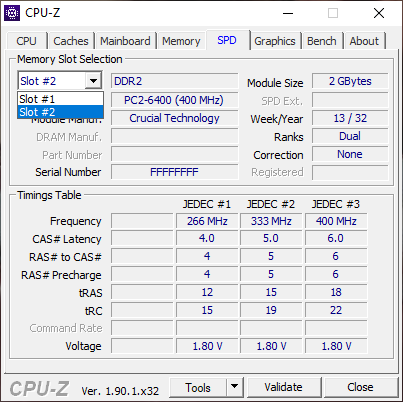
SLOT DE MEMORIA QUE INDICAN SI ESTÁN LIBRES, Y LAS CARACTERÍSTICAS DE LA MISMA.
¿Y cuánta memoria puedo poner en mi ordenador? Para contestar a esta información tendremos que tener la hoja de características de la placa base. Como es habitual que la hayamos tirado, lo que haremos será utilizar un programa de chequeo hardware que nos dirá esa placa, o bien en la serigrafía de la placa base aparecerá el nombre.
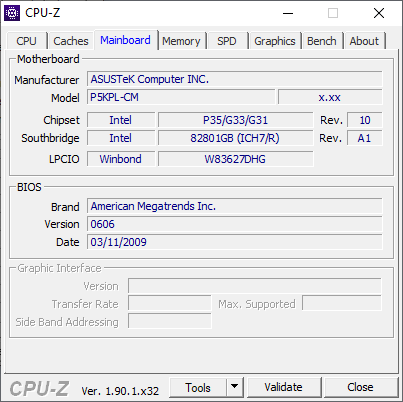
PESTAÑA DE LA PLACA BASE QUE NOS INDICA EL MODELO.
Una vez que sabemos el modelo buscaremos en internet sus hojas de características, donde nos indicará cuánta memoria es capaz de detectar.
¿Y qué memoria compramos? Si vamos a reutilizar la memoria que ya tenemos la respuesta es sencilla, la que se asemeje más a la que ya tenemos. Tenemos que tener en cuenta que el equipo funciona mejor cuando en cada uno de los slots la memoria que se ha insertado es semejante, ya que ni no trabajará con las especificaciones de la que dispone de peores prestaciones.
En caso de que tengamos que retirar la memoria y comprarla completamente nueva lo que podemos hacer es, o bien comprar una memoria con las mismas características que la retirada pero de mayor capacidad, o bien comprobar la memoria que soporta el equipo y comprar la que mejores prestaciones admita.
Como conclusión tenemos que tener en cuenta que no siempre una ampliación de memoria va a ser la solución para la ralentización del equipo. Lo primero que tenemos que ver es si realmente nos hace falta, después intentar reutilizar la memoria existente, y por último, si no hay otra posibilidad, quitar la memoria existente y poner una nueva.
Imágenes: Commons.wikimedia.org. Elaboración propia.
Linkedin: www.linkedin.com/in/jlgarciaochoa



